很多朋友把U盘插电脑的时候发现U盘没反应!U盘插电脑没反应分很多种情况,有复杂的有简单的, u盘插电脑没反应怎么办呢? 我们可以一步步来检测其原因!然后对症解决!! 这里小编就来为大家分享u盘插电脑没反应的解决方法! 供大家参考!!
U盘相信大家都熟悉,很多人都会用来存放资料或者转移资料等等,U盘里面的资料导出需要插进电脑操作,但我们往往会遇到一个问题,就是u盘插电脑没反应,今天小编帮大家解决来了,我们了解学习下u盘插电脑没反应的原因及解决方法。
U盘插电脑没反应
u盘插电脑没反应原因

U盘插电脑电脑图解1
1、前置USB线接错。当主板上的USB线和机箱上的前置USB接口对应相接时把正负接反就会发生这类故障,这也是相当危险的,因为正负接反很可能会使得USB设备烧毁。所以尽量采用机箱后置的USB接口,也少用延长线.也可能是断口有问题,换个USB端口看下.
2、USB接口电压不足。当把移动硬盘接在前置USB口上时就有可能发生系统无法识别出设备的故障。原因是移动硬盘功率比较大要求电压相对比较严格,前置接口可能无法提供足够的电压,当然劣质的电源也可能会造成这个问题。解决方法是移动硬盘不要接在前置USB接口上,更换劣质低功率的电源或尽量使用外接电源的硬盘盒,假如有条件的话。
3、主板和系统的兼容性问题。这类故障中最著名的就是NF2主板与USB的兼容性问题。假如你是在 NF2的主板上碰到这个问题的话,则可以先安装最新的nForce2专用USB2.0驱动和补丁、最新的主板补丁和操作系统补丁,还是不行的话尝试着刷新一下主板的BIOS一般都能解决。
4、拔插要小心,读写时千万不可拔出,不然有可能烧毁芯片。XP中任务栏中多出USB设备的图标,打开该图标就会在列表中显示U盘设备,选择将该设备停用,然后你再拔出设备,这样会比较安全。
打开驱动人生6,选择“外设驱动”下的“大容量储存器-USB Mass Stroage”

U盘插电脑电脑图解2
点击“修复驱动”
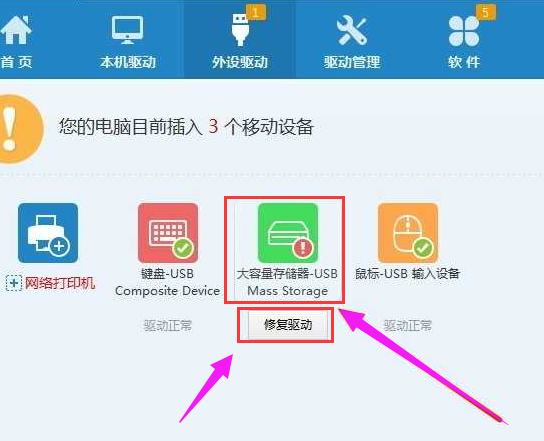
U盘插电脑电脑图解3
正在修复
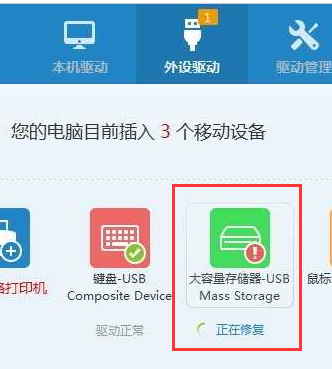
U盘插电脑电脑图解4
驱动终于正常
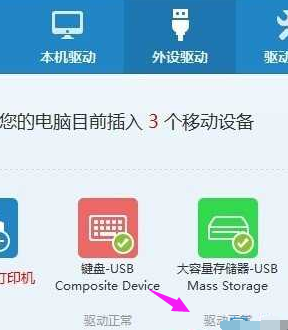
电脑没反应电脑图解5
U盘终于正常显示出来
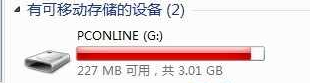
电脑没反应电脑图解6
以上就是解决u盘插电脑没反应的方法了。
USB在传送的时候不要直接拔掉U盘。这样对U盘会有很大的损伤,不然u盘电脑不认了修起来真的很麻烦
Copyright ©2018-2023 www.958358.com 粤ICP备19111771号-7 增值电信业务经营许可证 粤B2-20231006